更新时间:2024-05-11
启动电脑后黑屏,只显示一个鼠标箭头,这种情况是怎么回事?一般来说如果能显示鼠标的话说明已进入系统,只是资源管理器出毛病了,所以导致桌面显示不出来,下面熊猫侠给朋友们带来了解决的方法,超级简单。
1、同时按“ctrl+shlft+esc”键,调出任务管理器(或者尝试按下“Ctrl+Alt+Delete”快捷键之后再选择“启动任务管理器”)。
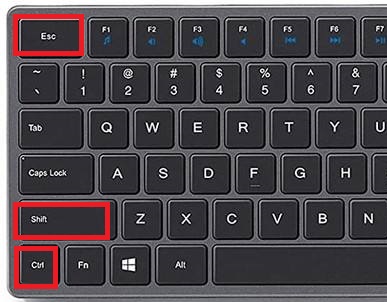
2、然后结束掉进程explorer.exe(也许先要点击任务管理器左下角的“详细信息”才能切换到进程)。
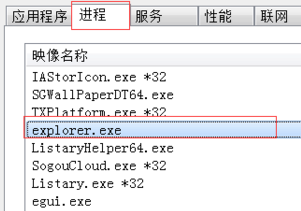
3、然后点击左上角“文件”里的“运行新任务”。
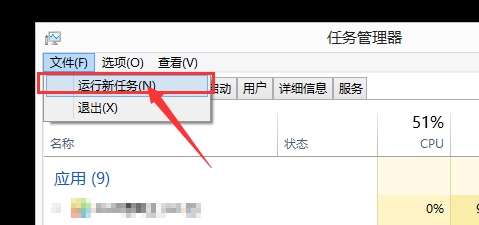
4、弹出新窗口,输入“explorer.exe”,然后点击“确定”。
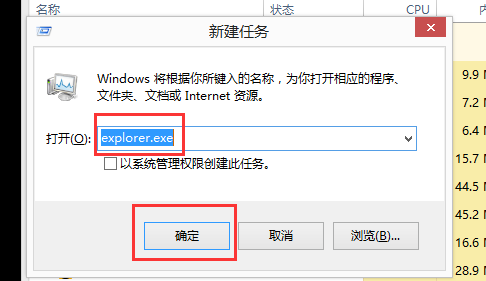
5、这样电脑就没有黑屏了。
以上就是解决电脑屏幕黑屏只有鼠标箭头的方法,若是你的电脑系统总是有这样的问题出现,建议还是重装一下系统比较好。
推荐大家使用【熊猫侠装机大师】,简单几步完成在线重装系统。
最新文章
开机后电脑屏幕黑屏只有一个鼠标怎么解决
2024-05-11Win11系统Windows Defender错误0x800b0100如何解决
2024-05-11新手怎么装系统 新手U盘装Win10系统教程
2024-05-11Win10系统自带杀毒功能吗Win10自带杀毒软件在哪里
2024-05-11Win10声卡禁用了怎么恢复怎么取消禁用声卡设备
2024-05-11VMware虚拟机打不开怎么办VMware虚拟机无法启动解决教程
2024-05-11Win11打开查找我的设备功能的方法
2024-05-11一键装机Win10系统教程
2024-05-11Win11玩红警黑屏怎么解决Win11玩红警出现黑屏的解决方法
2024-05-11nvidia physx可以卸载吗
2024-05-10发表评论